怎么使用u启动对硬硬盘分区隐藏操作 使用u启动对硬硬盘分区隐藏操作方法
时间:2017-07-04 来源:互联网 浏览量:851
今天给大家带来怎么使用u启动对硬硬盘分区隐藏操作,使用u启动对硬硬盘分区隐藏操作方法,让您轻松解决问题。
怎么把硬盘分区隐藏起来从而不让其他人打开并使用呢?下面我们就教大家使用u启动winpe系统工具怎么隐藏硬盘分区操作。具体方法如下:
1把制作好的u启动u盘启动盘插在电脑usb接口上,然后重启电脑,在出现开机画面时按下一键u盘启动快捷键进入到启动项选择界面,如下图所示:
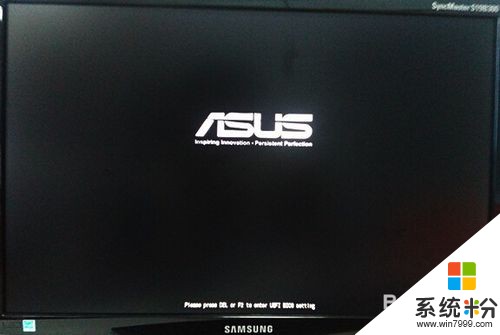 2
2再选择所对应的u盘启动项,按回车键执行,如下图所示:
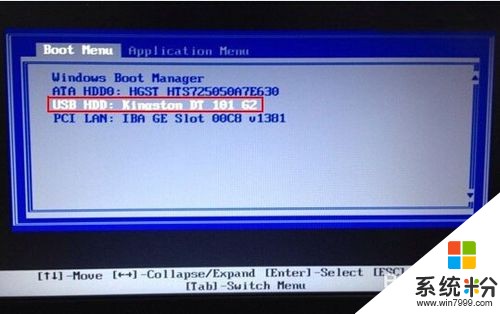 3
3随后选择【03】运行u启动win03pe增强版,按回车键确认选择,如下图所示:
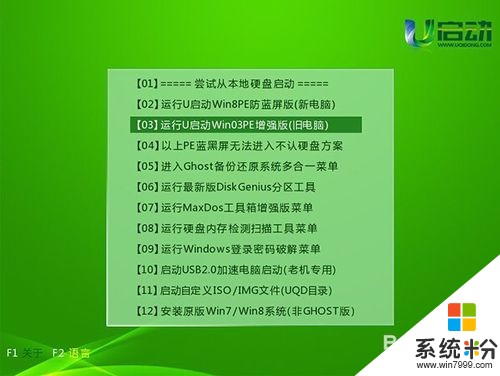 4
4进入u启动win03pe系统后,双击打开diskgenius分区工具,在弹出的工具主窗口界面右键一个磁盘分区(当前选择E分区),在弹出的选项列表中点击“隐藏当前分区”选项,如下图所示:
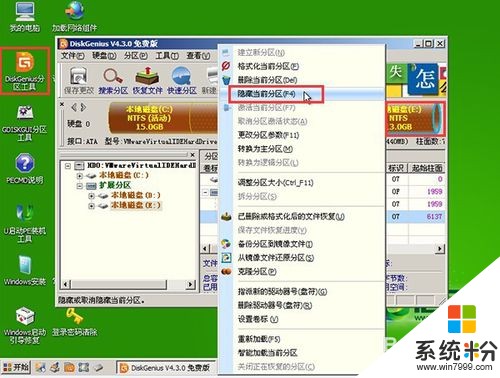 5
5此时会弹出执行该操作会导致以此磁盘为路径的所有程序出现错误是否确认执行提示窗口,点击“确定”按钮执行,如下图所示:
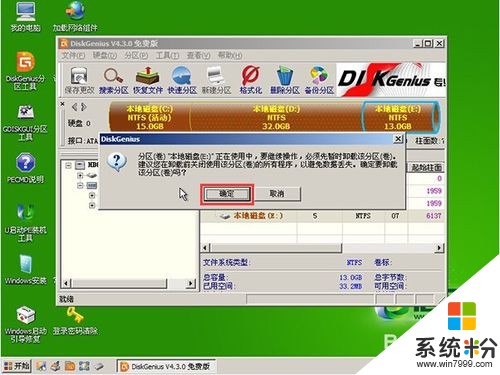 6
6随后点击工具主窗口界面左上角“保存更改”按钮,如下图所示:
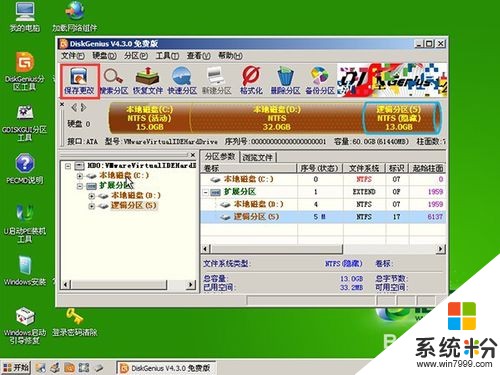 7
7此时会弹出询问是否确认保存更改提示窗口,点击“是”按钮确认保存更改,如下图所示:
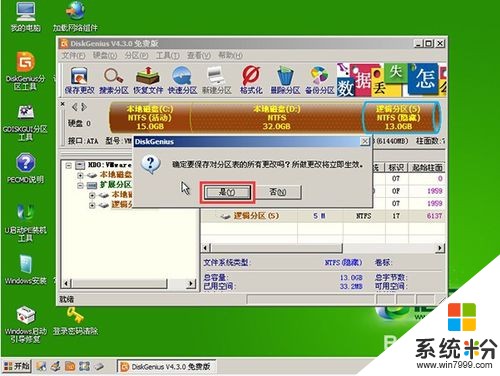 8
8完成以上操作后,我们打开电脑/计算机就可以发现执行隐藏操作的分区(E分区)已经消失了,如下图所示:
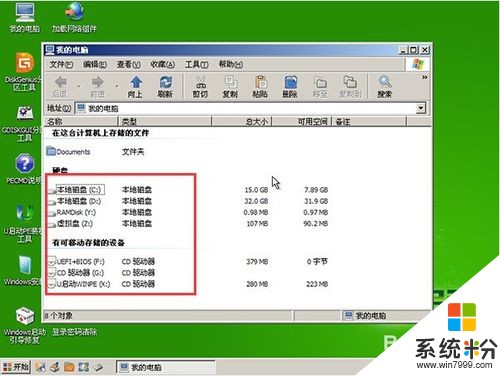
以上就是怎么使用u启动对硬硬盘分区隐藏操作,使用u启动对硬硬盘分区隐藏操作方法教程,希望本文中能帮您解决问题。
我要分享:
相关教程
- ·怎么用U盘启动盘进行硬盘分区 用U盘启动盘进行硬盘分区方法
- ·怎么隐藏硬盘分区和恢复隐藏硬盘分区显示 隐藏硬盘分区和恢复隐藏硬盘分区显示的方法
- ·u启动u盘怎么删除硬盘分区 u启动u盘删除硬盘分区的方法
- ·怎样使用老毛桃u盘启动盘区分新旧硬盘 使用老毛桃u盘启动盘区分新旧硬盘的方法
- ·使用u深度u盘使用分区助手检测硬盘坏扇区的方法 怎么使用u深度u盘使用分区助手检测硬盘坏扇区
- ·如何将隐藏的硬盘分区显示出来 取消分区隐藏 将隐藏的硬盘分区显示出来 取消分区隐藏的方法
- ·戴尔笔记本怎么设置启动项 Dell电脑如何在Bios中设置启动项
- ·xls日期格式修改 Excel表格中日期格式修改教程
- ·苹果13电源键怎么设置关机 苹果13电源键关机步骤
- ·word表格内自动换行 Word文档表格单元格自动换行设置方法
电脑软件热门教程
- 1 在linux的shell命令中使用find查找图片木马的方法是什么 在linux的shell命令中使用find查找图片木马的方法
- 2 电脑硬盘中的文件怎样备份 电脑硬盘文件备份的方法有哪些
- 3 键盘怎么调屏幕亮度 如何通过键盘调整电脑屏幕亮度
- 4Windows10中,怎么用Windows键+E打开资源管理器 Windows10中,用Windows键+E打开资源管理器的方法
- 5Windows文件如何保护软件、电脑文件保护软件、电脑防泄密软件 Windows文件怎么保护软件、电脑文件保护软件、电脑防泄密软件
- 6打印机驱动程序无法启动 打印机驱动程序无法识别怎么办
- 7电脑帧数低如何解决 解决电脑帧数低的方法
- 8手机上怎样强行停止后台运行的应用程序? 手机上强行停止后台运行的应用程序的方法有哪些?
- 9入门必学 在Word中画横线的技巧详解
- 10电脑加了密码怎么被人进入的
